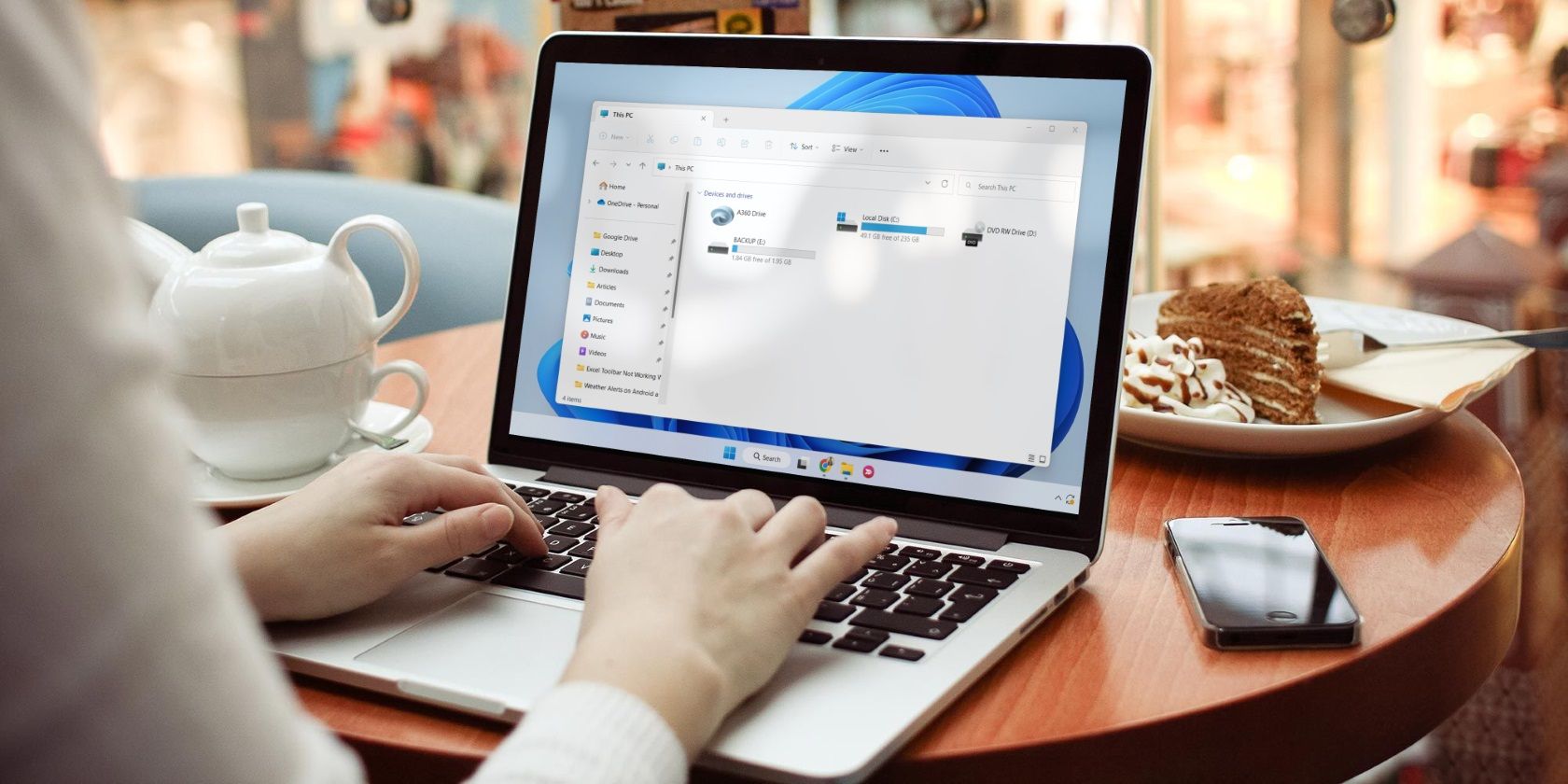File Explorer ممکن است به دلایلی مشتاق باز شدن خود باشد. با این راهنما آن را برطرف کنید.
File Explorer یکی از آن برنامه های ویندوزی است که نمی توانید بدون آن کار کنید. این ابزار مدیریت فایل پیشفرض در رایانه شماست که به شما امکان میدهد فایلها و پوشهها را مرور و جابهجا کنید. اما اگر فایل اکسپلورر به طور خودکار در رایانه ویندوز شما بدون هیچ دلیل مشخصی باز شود، چه؟
اگر مشکل مشابهی را در رایانه ویندوز خود تجربه می کنید، این راهنما راه حل هایی دارد که باید آنها را امتحان کنید.
1. فرآیند Windows Explorer را مجدداً راه اندازی کنید
Windows Explorer یک فرآیند سیستمی است که رابط کاربری گرافیکی File Explorer را مدیریت می کند. اگر این فرآیند هنگام اجرا با مشکلی مواجه شود، میتواند باعث شود که File Explorer در رایانه شما بهطور نامنظم رفتار کند.
به طور معمول، می توانید مشکلات مربوط به فرآیند Windows Explorer را با راه اندازی مجدد آن حل کنید. بنابراین، ابتدا باید آن را امتحان کنید.
- Win + X را فشار دهید یا روی نماد Start کلیک راست کنید تا منوی Power User باز شود.
- Task Manager را از لیست انتخاب کنید.
- در تب Processes، Windows Explorer را پیدا کنید. روی آن کلیک راست کرده و Restart را انتخاب کنید.
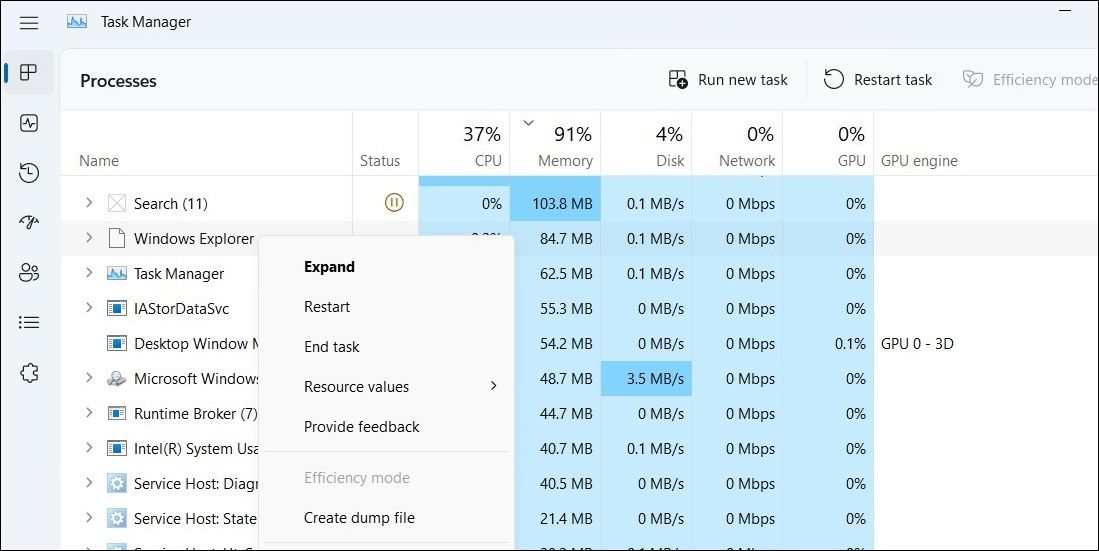
پس از انجام مراحل بالا، نوار وظیفه شما برای مدت کوتاهی قبل از ظاهر شدن مجدد ناپدید می شود. پس از آن، بررسی کنید که آیا مشکل هنوز وجود دارد یا خیر.
2. تنظیمات پخش خودکار رایانه شخصی خود را بررسی کنید
AutoPlay یک ویژگی مفید در ویندوز است که به طور خودکار دستگاه های ذخیره سازی قابل جابجایی شما را بررسی می کند و اقدامات از پیش تعیین شده را بر اساس آن انجام می دهد. باید مطمئن شوید که AutoPlay در ویندوز برای راهاندازی File Explorer هر زمان که درایو یا کارت حافظه قابل جابجایی را وارد میکنید تنظیم نشده باشد.
ما راهنمایی در مورد نحوه تغییر تنظیمات AutoPlay در ویندوز داریم، بنابراین آن را دنبال کنید و AutoPlay را روی گزینه Take no action یا Ask me everytime قرار دهید.
3. تاریخچه فایل اکسپلورر را پاک کنید
Windows File Explorer تمام جستجوها و فعالیت های اخیر شما را برای بهبود تجربه شما ذخیره می کند. اگر این داده ها به نوعی خراب شود، می تواند باعث شود که File Explorer خود به خود در ویندوز باز شود. اگر اینطور است، پاک کردن تاریخچه فایل اکسپلورر باید کمک کند. در اینجا مراحل برای همان است.
- Win + S را فشار دهید تا منوی جستجو باز شود.
- Explorer options را در کادر تایپ کنید و اولین نتیجه ای که ظاهر می شود را انتخاب کنید.
- در تب General، روی دکمه Clear در کنار Clear File Explorer history کلیک کنید.
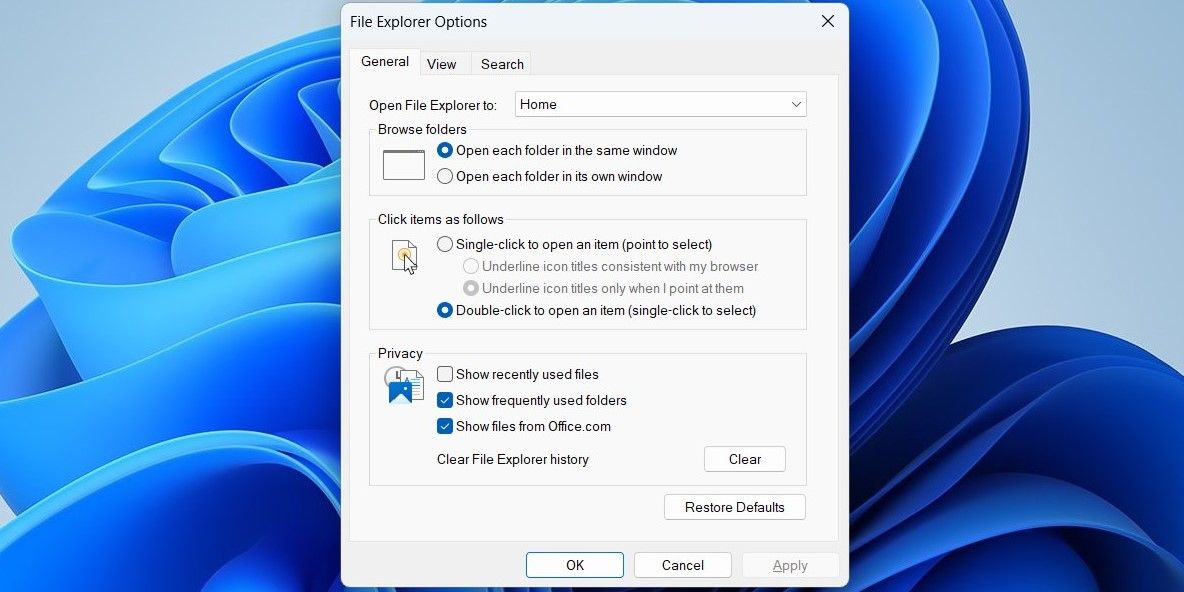
4. System Maintenance Troubleshooter را اجرا کنید
ویندوز به صورت دورهای عیبیاب System Maintenance را بر روی رایانه شما اجرا میکند تا مشکلات رایج تعمیر و نگهداری را جستجو کند. همچنین اگر برنامه هایی مانند File Explorer به طور غیرمنتظره در رایانه شما باز می شوند، می توانید این ابزار را به صورت دستی اجرا کنید.
برای اجرای عیب یاب System Maintenance در ویندوز:
- روی نماد بزرگنمایی در نوار وظیفه کلیک کنید، کنترل پنل را در کادر جستجو تایپ کنید و Enter را فشار دهید.
- از منوی کشویی در گوشه بالا سمت راست استفاده کنید تا نوع نمایش را به نمادهای بزرگ تغییر دهید.
- روی Troubleshooting کلیک کنید.
- گزینه System and Security را انتخاب کنید.
- روی System Maintenance کلیک کنید.
- روی Next کلیک کنید.
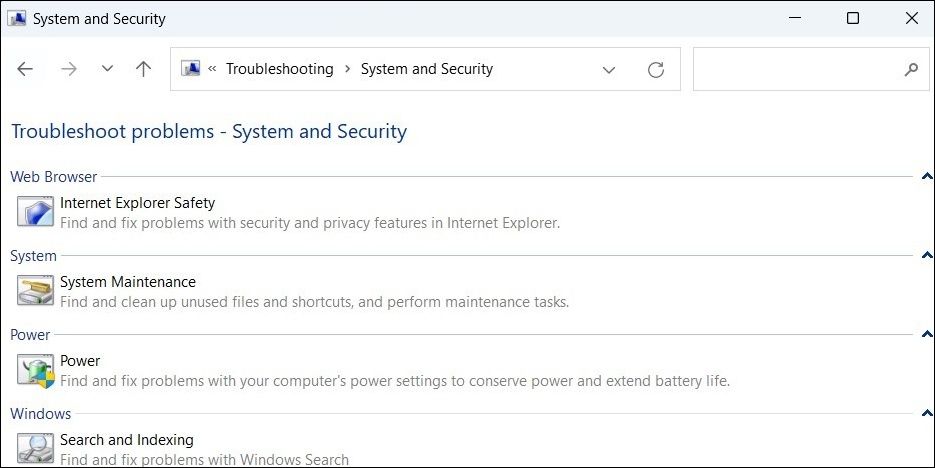
دستورالعمل های روی صفحه را دنبال کنید تا عیب یاب را اجرا کنید و به آن اجازه دهید کار خود را انجام دهد.
5. فایل های سیستمی خراب را بررسی کنید
دلیل دیگری که باعث می شود File Explorer به طور تصادفی باز شود این است که برخی از فایل های سیستم در رایانه شخصی شما خراب هستند. اگر اینطور است، اجرای اسکن SFC (System File Checker) و DISM (Deployment Image Service and Management) باید کمک کند. این ابزارها کامپیوتر شما را برای فایل های سیستمی آسیب دیده یا مفقود اسکن می کنند و سعی می کنند آنها را تعمیر کنند.
اگر در اجرای این ابزارها به کمک نیاز دارید، راهنمای ما در مورد نحوه تعمیر فایل های خراب ویندوز با ابزارهای داخلی ویندوز را برای دستورالعمل ها بررسی کنید.
6. برای بدافزار اسکن کنید
جدا از فایلهای سیستمی خراب، بدافزارها و ویروسهای موجود در رایانه شما نیز میتوانند فرآیندهای ویندوز را مختل کنند و باعث شوند فایل اکسپلورر بهطور تصادفی باز شود. برای نادیده گرفتن این احتمال، می توانید با استفاده از Microsoft Defender یا یک برنامه آنتی ویروس شخص ثالث مورد اعتماد، یک اسکن کامل سیستم را روی رایانه خود اجرا کنید. حتی می توانید از ویژگی اسکن آفلاین Microsoft Defender برای اسکراب عمیق استفاده کنید.
اگر تهدیدی پیدا شد، راه حل های توصیه شده را برای حذف آنها اعمال کنید. پس از آن، File Explorer نباید خود به خود باز شود.
7. به روز رسانی ویندوز را نصب کنید
چندین کاربر در انجمن ها گزارش دادند که پس از به روز رسانی ویندوز با این مشکل مواجه شده اند. اگر مشکل واقعاً ناشی از یک باگ است، نباید زمان زیادی طول بکشد تا مایکروسافت یک اصلاح را منتشر کند. ایده خوبی است که رایانه خود را برای هر گونه به روز رسانی سیستم در انتظار بررسی کنید و بلافاصله آنها را نصب کنید.
Win + I را فشار دهید تا برنامه تنظیمات باز شود و به تب به روز رسانی ویندوز بروید. روی دکمه بررسی بهروزرسانیها در سمت راست خود کلیک کنید.
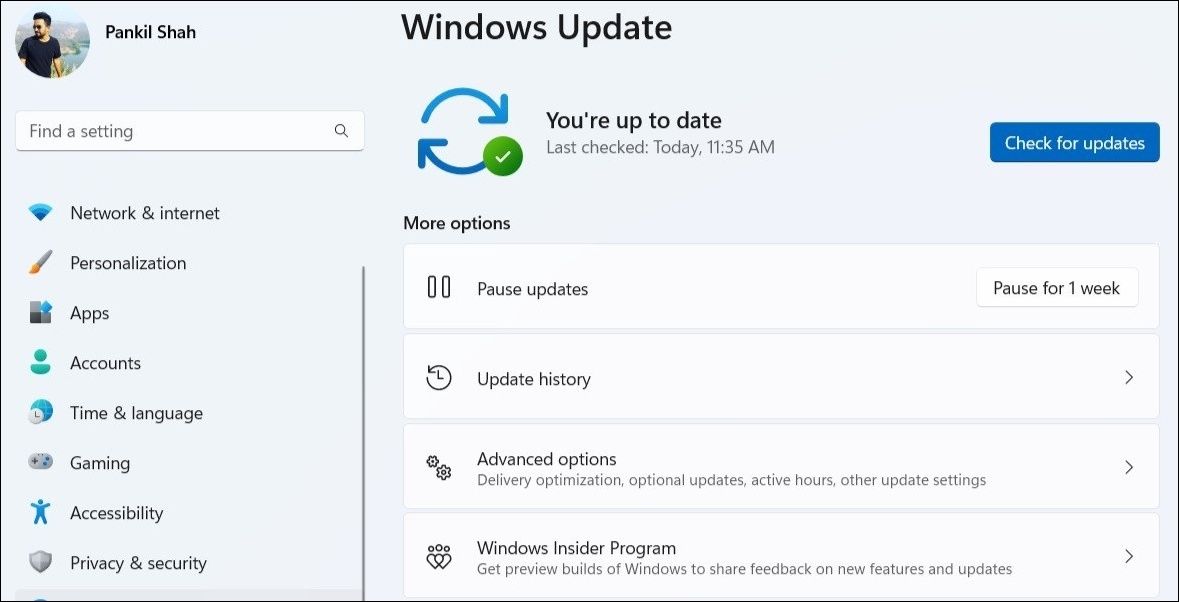
اگر بهروزرسانی جدیدتر در دسترس نیست، ممکن است مجبور شوید بهروزرسانی اخیر را حذف نصب کنید یا برای رفع مشکلات ناشی از بهروزرسانی ویندوز، بازیابی سیستم را انجام دهید.
8. مشکل را با یک بوت تمیز حل کنید
تداخل یک برنامه یا فرآیند شخص ثالث در رایانه شما نیز می تواند باعث شود که File Explorer در فواصل زمانی تصادفی باز شود. یکی از راههای بررسی این امکان این است که رایانه خود را در حالت بوت تمیز بوت کنید، جایی که فقط با برنامهها و سرویسهای ضروری اجرا میشود. راهنمای ما در مورد نحوه انجام بوت تمیز در ویندوز را برای دستورالعمل های دقیق در این مورد بررسی کنید.
پس از اینکه کامپیوتر شما در حالت بوت تمیز بوت شد، مدتی از آن استفاده کنید و بررسی کنید که آیا File Explorer همچنان بدون ورودی شما باز می شود یا خیر. اگر اینطور نیست، به این معنی است که یکی از سرویس های شخص ثالث یا برنامه های راه اندازی که غیرفعال کرده اید باعث ایجاد مشکل شده است. برای شناسایی آن، باید سرویسها و برنامههای راهاندازی خود را یکی یکی دوباره فعال کنید تا زمانی که مشکل دوباره رخ دهد.
9. یک حساب کاربری جدید ایجاد کنید
در نهایت، اگر هیچ یک از نکات بالا جواب نداد، ممکن است مشکل مربوط به حساب کاربری شما باشد. اگر اینطور است، هیچ گزینه ای ندارید جز اینکه یک حساب کاربری جدید در ویندوز ایجاد کنید و به آن تغییر دهید. اگر در این مورد به کمک نیاز دارید، راهنمای ما را در مورد چگونگی رفع مشکلات ویندوز با ایجاد یک حساب کاربری جدید بررسی کنید و مراحل ذکر شده در آنجا را دنبال کنید.
از باز شدن خودکار فایل اکسپلورر در ویندوز جلوگیری کنید
ظاهر شدن یک پنجره File Explorer به صورت تصادفی می تواند جریان کار شما را مختل کند و شما را ناامید کند. در بیشتر موارد، باید بتوانید با راه اندازی مجدد فرآیند Windows Explorer یا اجرای عیب یاب System Maintenance، مشکل را برطرف کنید. اگر نه، ممکن است مجبور شوید ویندوز را در حالت بوت تمیز بوت کنید تا علت اصلی آن بررسی شود.